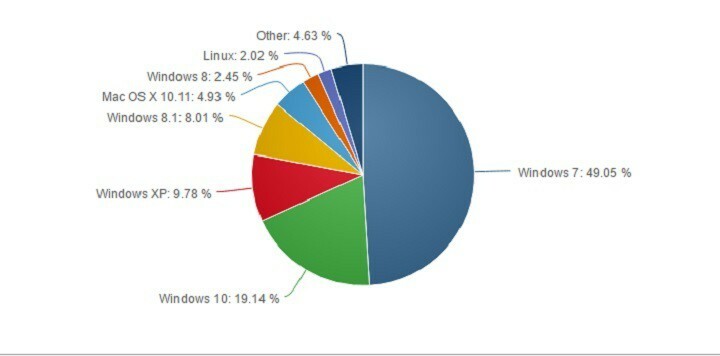- თუ გსურთ გამორთოთ Windows 10 Ink Workspace თქვენს კომპიუტერში, ეს არის ადგილი.
- ეს სახელმძღვანელო ძალზე სასარგებლოა იმ შემთხვევაში, თუ თქვენს კომპიუტერს არ აქვს ციფრული ნახატის კალამი.
- ამის ეფექტურად გადასაჭრელად, დარწმუნდით, რომ სცადეთ ჯგუფის პოლიტიკის რედაქტორი ამოცანისთვის.
- თქვენ ასევე შეგიძლიათ გამორთოთ ეს ფუნქცია თქვენს Windows 10 Home Edition მოწყობილობაზე.
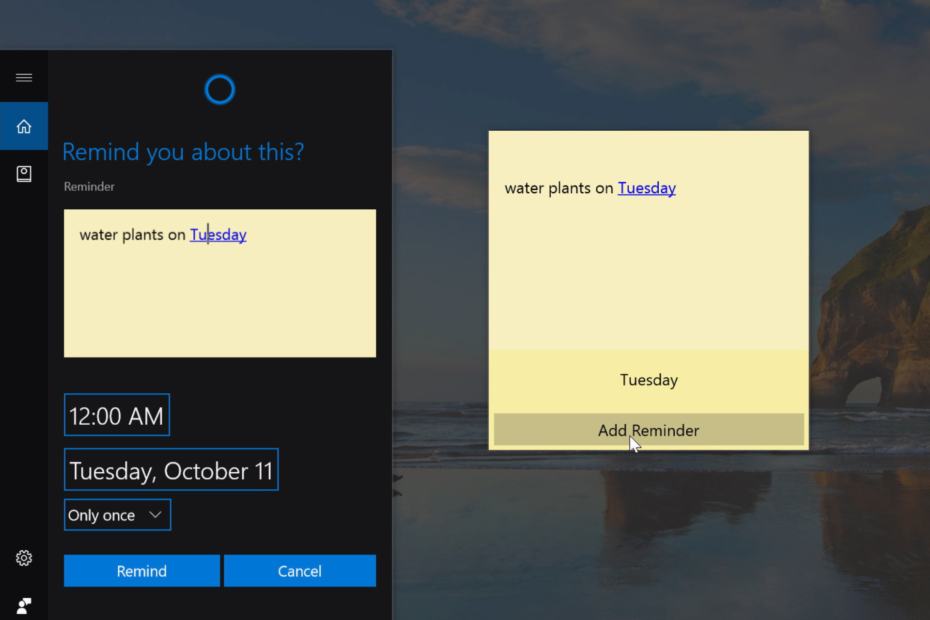
Xდააინსტალირეთ ჩამოტვირთვის ფაილზე დაწკაპუნებით
- ჩამოტვირთეთ Fortect და დააინსტალირეთ თქვენს კომპიუტერზე.
- დაიწყეთ ხელსაწყოს სკანირების პროცესი მოძებნეთ კორუმპირებული ფაილები, რომლებიც თქვენი პრობლემის წყაროა.
- დააწკაპუნეთ მარჯვენა ღილაკით დაიწყეთ რემონტი ასე რომ, ხელსაწყოს შეუძლია დაიწყოს ფიქსაციის ალგორითმი.
- Fortect ჩამოტვირთულია 0 მკითხველი ამ თვეში.
თუ არ ხართ Windows Ink Workspace-ის დიდი გულშემატკივარი, შეიძლება დაგჭირდეთ მისი გამორთვა თქვენს Windows 10 კომპიუტერზე. ამ სახელმძღვანელოში თქვენ გაიგებთ ნაბიჯ-ნაბიჯ გადაწყვეტილებებს, თუ როგორ უნდა გააკეთოთ ეს.
Windows 10-ის საიუბილეო განახლებისას Microsoft-მა შემოიტანა ახალი Windows Ink სამუშაო სივრცის ფუნქცია კალმის გამოცდილების გასაუმჯობესებლად. ამ ფუნქციის დახმარებით ტაბლეტის მომხმარებლებს, რომელთა სტილუსს ან კალამს შეუძლიათ დაწერონ მოწყობილობაზე ისევე, როგორც ქაღალდზე.
თუ მხარდაჭერილი კალამი ან სტილუსი იდენტიფიცირებულია თქვენი Windows 10 მოწყობილობის მიერ, Windows Ink ხატულა ავტომატურად გამოჩნდება სისტემის უჯრაში ან შეტყობინებების ზონაში დავალების პანელზე.
Windows Ink Workspace გთავაზობთ მრავალფეროვან ფუნქციებს, როგორიცაა შეგიძლიათ შექმნათ წებოვანი ჩანაწერები, ჩაწეროთ შენიშვნები ვებ გვერდებზე, გადაიღოთ სკრინშოტი Windows-ის ეკრანი ეკრანის ესკიზის ან ესკიზის გამოყენებით, შექმენით შეხსენებები Cortana-ს გამოყენებით, შეგიძლიათ დახაზოთ ყველაფერი დაფაზე, შეცვალოთ ნებისმიერი სურათი და მეტი.
Microsoft-ის ზედაპირის მოწყობილობაზეც კი, ის ინტეგრირებულია Microsoft Office-თან, Edge-თან და Maps-თან. ეს ნამდვილად სასარგებლო ფუნქციაა მათთვის, ვისი მოწყობილობებიც მხარდაჭერილია სტილუსით ან კალმით.
როგორ შემიძლია გამორთო Windows Ink Workspace Windows 10-ზე?
იმ შემთხვევაში, თუ თქვენს მოწყობილობას არ აქვს კალამი ან სტილუსის მხარდაჭერა, მაშინ ის არ გამოგადგებათ და აუცილებლად გსურთ გამორთოთ Windows Ink Workspace თქვენს Windows 10-ზე. აი, როგორ უნდა გავაკეთოთ ეს:
გამორთეთ Windows Ink Workspace ჯგუფის პოლიტიკის რედაქტორის გამოყენებით
Windows Ink Workspace-ის გამორთვის კარგი მეთოდია ჯგუფის პოლიტიკის რედაქტორის გამოყენება. ეს არის ჩაშენებული ადმინისტრაციის ინსტრუმენტი, რომელიც საშუალებას გაძლევთ დააკონფიგურიროთ პარამეტრები თქვენს კომპიუტერში.
1. დააჭირეთ Windows გასაღები გასახსნელად Საწყისი მენიუ და ტიპი gpedit.msc საძიებო ველში.
2. დააწკაპუნეთ შედეგზე ლგახსენით ჯგუფის პოლიტიკის რედაქტორი.
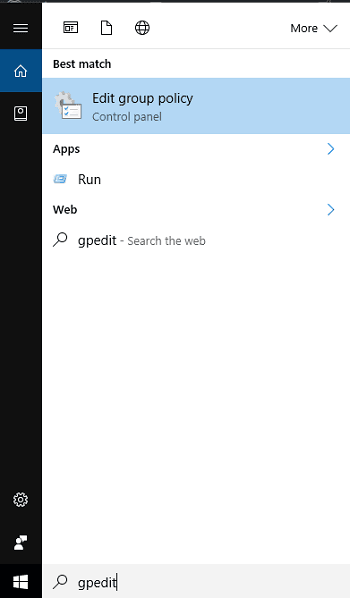
3. როდესაც UAC pop-up გამოჩნდება, დააწკაპუნეთ დიახ გაგრძელება.
4. გადადით შემდეგ გზაზე: კომპიუტერის კონფიგურაცია ->ადმინისტრაციული შაბლონები ->Windows კომპონენტები ->Windows Ink Workspace
5. მარჯვენა პანელზე მოძებნეთ Windows Ink Workspace-ის დაშვება პარამეტრები და ორჯერ დააწკაპუნეთ მასზე.
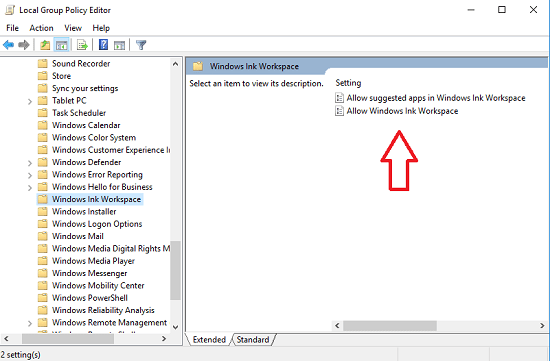
6. გაიხსნება კიდევ ერთი ფანჯარა, სადაც უნდა გადახვიდეთ "არ არის კონფიგურირებული"დან"ჩართულია” პარამეტრები.

7. მოქმედების პარამეტრებში გადართეთ ჩართულია რომ გამორთულია.
8. ამის შემდეგ დააწკაპუნეთმიმართეთდა მერეკარგი ცვლილებების შესანახად.
- შეუძლიათ ჰაკერებს შექმნან ყალბი ცხელი წერტილები? [პრევენციის გზამკვლევი]
- შეგიძლიათ გატეხოთ ინსტაგრამის DM-ის საშუალებით? [პრევენციის გზამკვლევი]
- შეუძლია ვინმეს გაგიტეხოს უთანხმოების მეშვეობით? [პრევენციის გზამკვლევი]
- Microsoft Word-ის მინდვრები არ მუშაობს? მათი გამოსწორების 3 გზა
- როგორ ამოიღოთ გვერდის შეფერხებები Microsoft Word-დან მარტივად
გამორთეთ Windows Ink Workspace Windows 10-ზე (Home Edition)
- გაშვება რეესტრის რედაქტორი აკრეფით რეგედიტი წელს Windows 10საძიებო ზოლი. როდესაც ხედავთ Regedit run ბრძანებას შედეგის ზედა ნაწილში, დააწკაპუნეთ მის გასაშვებად.
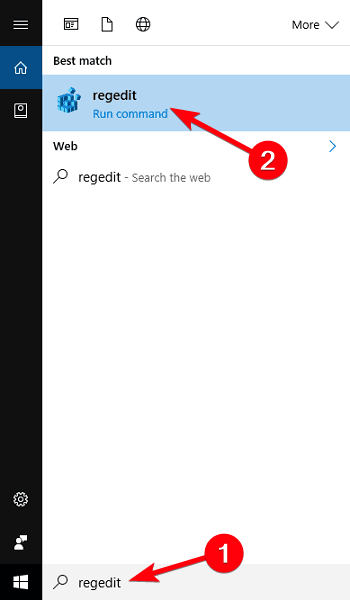
- რეესტრის რედაქტორში გადადით შემდეგ რეესტრის გასაღებზე:
HKEY_LOCAL_MACHINE\SOFTWARE\Policies\Microsoft\WindowsInkWorkspace
Შენიშვნა: თუ არ არის WindowsInkWorkspace რეესტრის გასაღები, უბრალოდ შექმენით ის ხელით.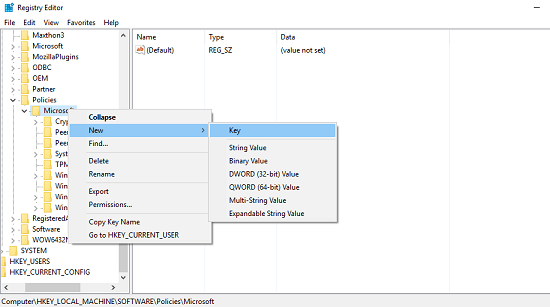
- აირჩიეთ WindowsInkWorksapce Გასაღები.
- აქ, მარჯვენა პანელზე, დააწკაპუნეთ მარჯვენა ღილაკით და აირჩიეთ New-> DWORD (32-bit Value), რათა შექმნათ 32-bit DWORD მნიშვნელობა და დაარქვით სახელი AllowWindowsInkWorkspace.
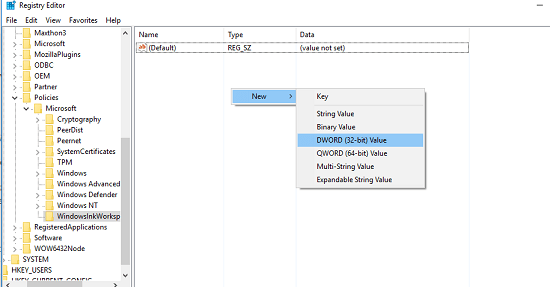
დარწმუნდით, რომ მისი მნიშვნელობის მონაცემები დაყენებულია 0-ზე, დაადასტურეთ ეს იმავე მნიშვნელობაზე მარჯვენა ღილაკით დაწკაპუნებით.
- დასრულების შემდეგ, თქვენ უნდა გამოხვიდეთ და შეხვიდეთ თქვენს Windows ანგარიშზე ცვლილებების გამოსაყენებლად.

ზოგიერთმა მომხმარებელმა განაცხადა, რომ მათ შენიშნეს ცვლილებები მათი მოწყობილობების გადატვირთვის შემდეგ. ასე რომ, თუ გასვლა და შესვლა არ მუშაობდა თქვენთვის, მაშინ ასევე შეგიძლიათ გადატვირთოთ თქვენი მოწყობილობა.
Ის არის.
ზემოაღნიშნული რეესტრის ჰაკის გამოყენებით, შეგიძლიათ გამორთოთ Windows Ink Workspace ფუნქცია თქვენი Windows 10 კომპიუტერიდან.
იმ შემთხვევაში, თუ გსურთ ჩართოთ Windows Ink Workspace ფუნქცია უკან, მაშინ უბრალოდ უნდა წაშალოთ AllowWindowsInkWorkspace პარამეტრი რეესტრის რედაქტორიდან.
შეგვატყობინეთ კომენტარებში, ხართ თუ არა Windows Ink Workspace-ის დიდი გულშემატკივარი?
ჯერ კიდევ გაქვთ პრობლემები?
სპონსორირებული
თუ ზემოხსენებულმა წინადადებებმა არ გადაჭრა თქვენი პრობლემა, თქვენს კომპიუტერს შეიძლება შეექმნას Windows-ის უფრო სერიოზული პრობლემები. ჩვენ გირჩევთ აირჩიოთ ყოვლისმომცველი გადაწყვეტა, როგორიცაა ფორტექტი პრობლემების ეფექტურად გადასაჭრელად. ინსტალაციის შემდეგ, უბრალოდ დააწკაპუნეთ ნახვა და შესწორება ღილაკს და შემდეგ დააჭირეთ დაიწყეთ რემონტი.